| ツール/方法 | スピードと効率 | バッチ処理と制限 | 正確さとフォーマットの保持 | その他の機能とセキュリティ |
|---|---|---|---|---|
スモールPDF | 個別ファイルの処理速度は速く、複数ファイルの同時処理は中程度の速度です。 | 無料プランでは一括変換をサポートしますが、1回のセッションで5~10ファイル程度の変換制限やファイルサイズ制限があります。 | 基本的な表には対応できるが、複雑なフォーマットや複数列のレイアウトがあるPDFには苦戦する。 | クラウドベースの処理:ファイルは通常、短時間で自動削除されます。 |
ILovePDF | 全体的に変換速度が効率的で、小〜中規模のPDFで優れた性能を発揮します。 | 一括処理を提供しますが、無料ユーザーには1日の制限とファイルごとの最大サイズ制限があります。 | 単純な表構造には高い精度を発揮しますが、複雑なレイアウトや埋め込みグラフィックを含むPDFには編集が必要な場合があります。 | 安全な接続を使用し、ファイルは暗号化され、設定された時間後に削除されます。 |
PDFtoExcel.com | PDFの複雑さによって変換速度が異なるが、シンプルなレイアウトは速く変換される。 | 一括変換は可能ですが、無料版では個別のアップロードが必要で、または同時処理に制限があります。 | プレーンテキストベースの表では許容されますが、複雑なPDFではExcelの詳細な書式設定が失われる可能性があります。 | 生データの保存に重点を置いたオンラインサービスでは、プライバシーポリシーに基づき、文書は一時的に保存され、長期間の保管は行われません。 |
オンライン2PDF | 小規模なバッチでは全体的な性能が安定していますが、大きなファイルや複数ページのファイルの場合、変換速度が遅くなることがあります。 | 一括変換を完全にサポートし、ページ数制限は寛大ですが、個々のファイルサイズ制限(通常100MBまで)や処理される総ページ数の制約が適用される場合があります。 | さまざまなカスタマイズオプションを提供しますが、複数の列や非標準構造を持つPDFの変換が難しい場合があります。 | 出力設定を調整するオプションを提供しますが、クラウドで作業する際は特に機密データを扱う場合にセキュリティ対策を常に確認する必要があります。 |
| ツール/方法 | スピードと効率 | バッチ処理と制限 | 正確さとフォーマットの保持 | その他の機能と要件 |
|---|---|---|---|---|
タブラ | 構造化されたPDFからのテーブルデータ抽出が速い。 | コマンドラインインターフェースによるバッチ処理が可能です。明確に定義されたグリッド状のテーブルに最適で、フルレイアウトの変換には非対応です。 | 明確に定義された表を持つPDFから表データを抽出し、CSV形式に変換するのに優れています。 | オープンソースで無料です。技術的な知識が必要です。直接Excel出力はありませんが、CSVのエクスポートはExcelとスムーズに連携します。 |
キャメロット(パイソン) | PDFの複雑さにより速度が変わります。軽量なPDFはほぼ瞬時に変換されますが、複雑なものは時間がかかります。 | スクリプトを使用すれば、バッチ処理が可能です。ユーザーはファイルやフォルダごとにパラメータを定義して、複数のPDFからの抽出を最適化できます。 | 標準的な表構造では高精度を発揮しますが、複数行や不規則なセルの場合には調整が必要なことがあります。 | 基本的なPythonコーディングスキルが必要で、CSV/Excel形式で出力します。タスクの自動化や抽出パラメータの調整に慣れている方に最適です。 |
pdf2table (Python ベース) | テキストベースの表を処理する際に効率的で、特定のPDFレイアウトに合わせて調整するとCamelotと同等の性能を発揮。 | スクリプトによるバッチ処理で、カスタム設定を用いて複数ファイルをループ処理可能。 | 明確なテキストデータを持つPDFでは性能が良いが、フォーマットが複雑なものやグラフィックが多い表ではフォーマットの再現性が劣る場合がある。 | インストールとプログラミングの知識が必要で、再現可能な自動化環境でバッチ変換を行うユーザーに最適です。データをエクスポートし、後でExcelで使用可能です。 |

多機能 XFA、マルチテーブル、スキャンされたPDFをOCR精度で簡単に変換
安全 100%ローカル変換でデータ漏洩のリスクゼロを保証
効率 数十のPDFファイルを数秒でバッチ処理
多様な形式に対応 PDFをExcel、PowerPoint、テキストなどにシームレスに変換
コスパ抜群 無制限のPDF2Word変換を無料でお楽しみください
多機能 XFA、マルチテーブル、スキャンされたPDFをOCR...
安全 100%ローカル変換でデータ漏洩のリスクゼロを保証
効率 数十のPDFファイルを数秒でバッチ処理
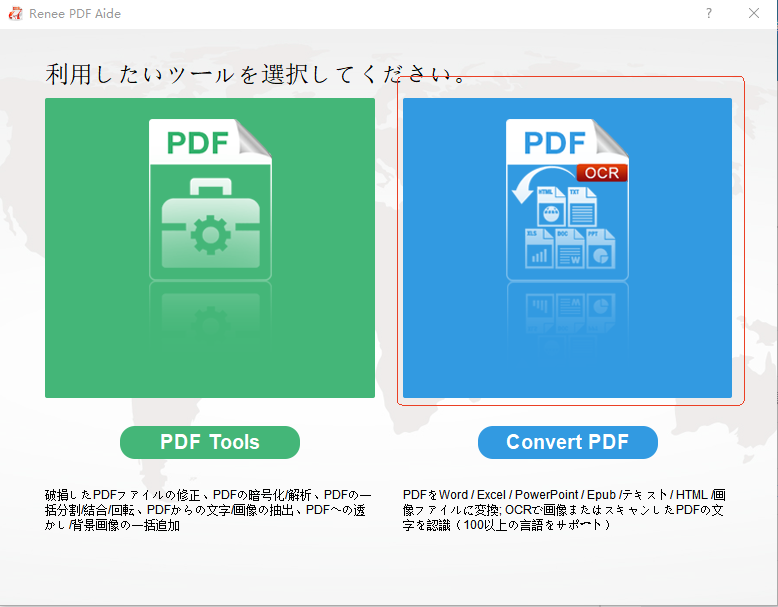
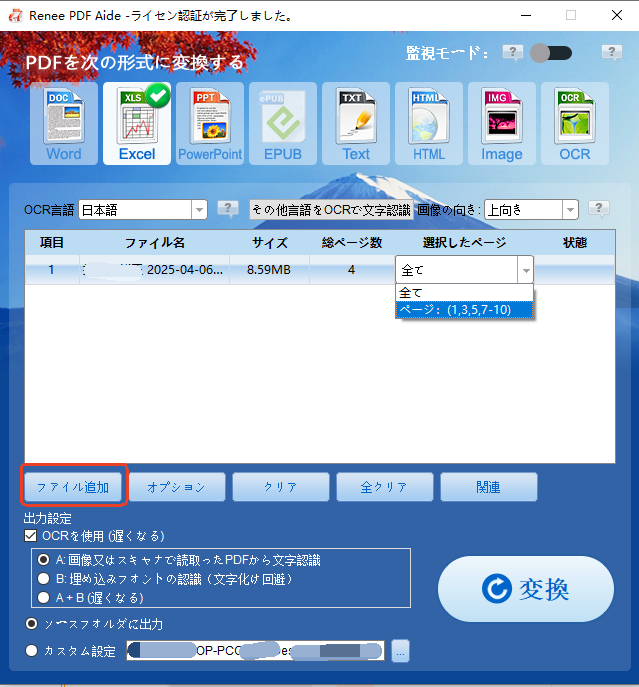
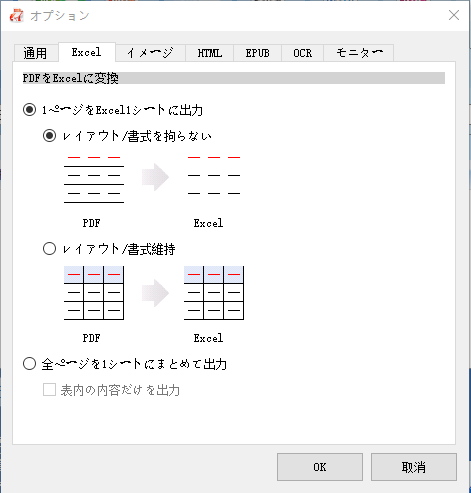
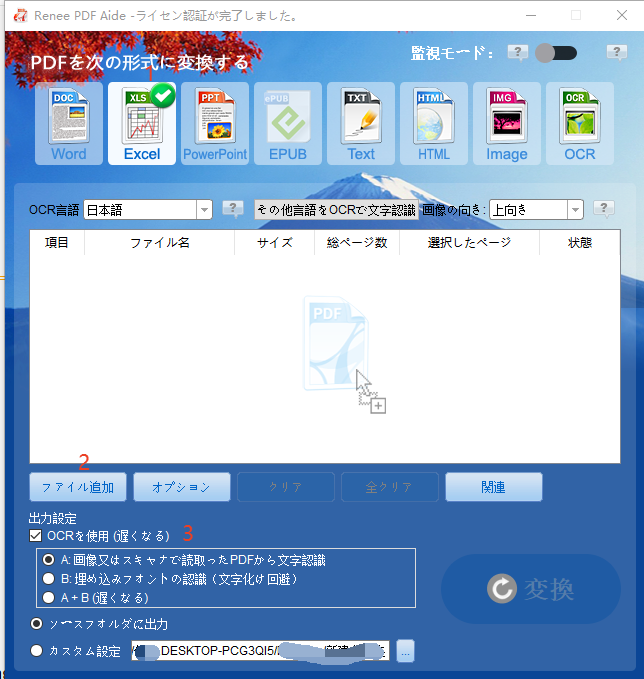
A: 画像やPDFスキャン内のテキストを認識します。このモードは、PDFページ上のテキストが画像またはスキャンされたものであると仮定し、OCRを使用してテキストを認識・出力します(対応する言語を選択すると結果が改善されます)。
B: 埋め込みフォントを識別します(文字化けを避けるため)。このモードは、PDFページ上の テキストが埋め込みフォントを使用 していると仮定し、フォントを画像に変換してからOCRを使用してテキストを認識・出力します。
A+B(遅い): このモードはファイル内のフォントが 画像か埋め込みPDFフォントかを自動で判断 し、変換・出力します。このモードは時間がかかり、変換時間が長くなります。
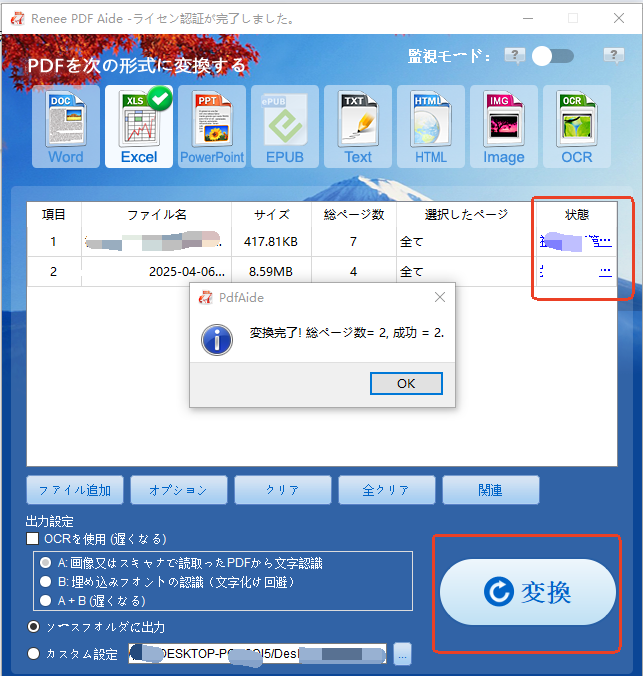
- XFA PDFは、正しく表示するために Adobe Acrobat Reader などの特定のビューアが必要です。
- 多くの標準的なPDFリーダーは XFAフォーム を処理できず、空白ページになります。
- 銀行の明細書や 政府の書類 では、しばしば XFA が使用されます。
解決策

多機能 XFA、マルチテーブル、スキャンされたPDFをOCR精度で簡単に変換
安全 100%ローカル変換でデータ漏洩のリスクゼロを保証
効率 数十のPDFファイルを数秒でバッチ処理
多様な形式に対応 PDFをExcel、PowerPoint、テキストなどにシームレスに変換
コスパ抜群 無制限のPDF2Word変換を無料でお楽しみください
多機能 XFA、マルチテーブル、スキャンされたPDFをOCR...
安全 100%ローカル変換でデータ漏洩のリスクゼロを保証
効率 数十のPDFファイルを数秒でバッチ処理
関連記事 :
「Googleスプレッドシートを使ってPDFをExcelに変換する究極のガイド」
2025-04-18
Yuki : この文章では、Googleスプレッドシートを活用してPDFをExcelファイルに変換する効果的な方法について説明しています。PD...
2025-04-17
Ayu : この記事では、PDFからExcelに表データをインポートするための包括的なガイドを提供しています。さらに、より高度な変換や一括処...
Google ツールで簡単に PDF を Excel に変換する方法
2025-04-15
Satoshi : この記事では、Google Docs/SheetsとGoogle ドキュメントを利用してPDFファイルをExcelスプレッドシー...






